Kaip naudoti „CCleaner“ norint išvalyti „Windows“ kompiuterį ir ištaisyti klaidas
Įvairios / / February 08, 2022
„CCleaner“ yra nemokama sistemos optimizavimo priemonė, kurią galima naudoti norint pašalinti nenaudojamus failus ir pagreitinti jūsų kompiuterį. Jis gali išvalyti interneto istoriją iš naršyklių ir pašalinti laikinus dalykus iš kitų programų. Jame yra įmontuotas registro valiklis, kuris suranda ir ištaiso visas registro klaidas.
Tai paprasta, paprasta naudoti ir gana greitai išvalo šiukšles.
Kaip naudotis „CCleaner“.
„CCleaner“ turi paprastą sąsają. Norėdami pradėti naudotis paslauga, atsisiųskite ir įdiekite „Ccleaner“ savo kompiuteryje. Paleiskite programą dukart spustelėdami programos piktogramą.

Kaip matote aukščiau esančioje ekrano kopijoje, „Ccleaner“ kairėje šoninėje juostoje turi keturis skyrius, būtent:
- Valytojas
- Registras
- Įrankiai
- Galimybės
Kiekvienas iš šių skyrių turi keletą unikalių funkcijų:
Valytojas - Jis daugiausia pašalina laikinus failus iš sistemos. Tai taip pat pašalina visą naršymo informaciją iš jūsų kompiuterio naršyklių.
Registras – Jis tikrina ir išsprendžia sistemos registro problemas, jei tokių yra.
Įrankiai – Galite valdyti kompiuteryje įdiegtas programas ir programas. Bet kurią programą galite pašalinti tiesiai iš „CCleaner“ sąsajos. Taip pat pašalinkite visus nepageidaujamus sistemos atkūrimo taškus ir programas iš paleisties sąrašo.
Galimybės - Leidžia pasirinkti „CCleaner“ paleidimo nuostatas.
Kaip parodyta toliau pateiktoje ekrano kopijoje, „Ccleaner“ režime yra keli žymės langeliai. Šie langeliai nustato „Ccleaner“ nustatymus. Galite pažymėti šiuos langelius arba panaikinti jų žymėjimą, kad išlaikytumėte arba pašalintumėte bet kurį elementą iš valymo proceso.

Veikia ir analizuoja „CCleaner“.
Norėdami paleisti „Ccleaner“, spustelėkite mygtuką „Run Cleaner“.
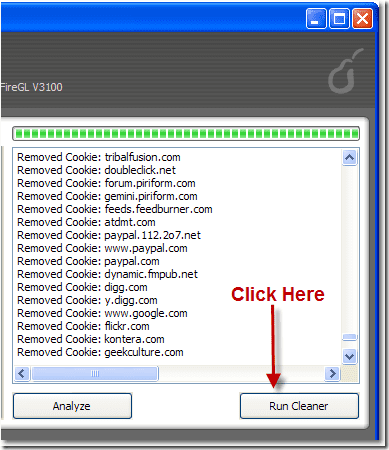
Taip pat galite spustelėti mygtuką „Analizuoti“. Tai suteiks jums išsamią informaciją apie failus, kurie pirmiausia bus pašalinti.

Registro problemų sprendimas
Kairėje pusėje pasirinkite registro parinktį ir spustelėkite „Ieškokite problemų”. Jis suras visas klaidas ir senus įrašus sistemos registre.
Pastaba: jei pašalinsite ką nors svarbaus iš savo registro failų ir to prireiks vėliau, „CCleaner“ leidžia pirmiausia sukurti atsarginę registro kopiją. Taisymo proceso metu būsite paraginti sukurti atsarginę kopiją. Rekomenduojama tai padaryti, kad galėtumėte atkurti failus iš atsarginės kopijos, jei kas nors negerai.
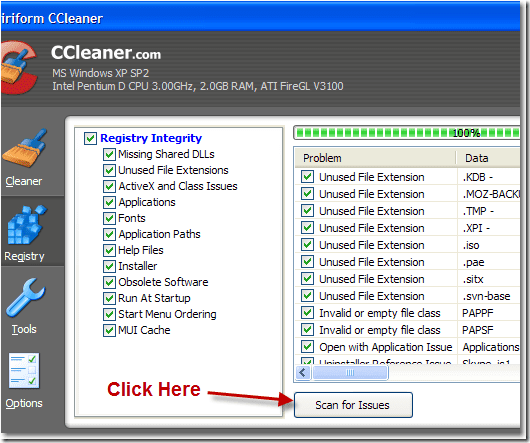
Nuskaitę, ar nėra problemų, galite sukurti atsarginę kopiją ir išspręsti registro problemas naudodami įrankį.
Tokiu būdu galite naudoti šį įrankį norėdami išvalyti „Windows“ kompiuterį ir ištaisyti visas klaidas. Taip pat galėtumėte jį naudoti greitai pašalinti Windows programas. Apskritai, patogus „Windows“ priežiūros įrankis, skirtas pašalinti nenaudojamus elementus ir išvalyti standųjį diską.
parsisiųsti Ccleaner.
Paskutinį kartą atnaujinta 2022 m. vasario 5 d
Aukščiau pateiktame straipsnyje gali būti filialų nuorodų, kurios padeda palaikyti „Guiding Tech“. Tačiau tai neturi įtakos mūsų redakciniam vientisumui. Turinys išlieka nešališkas ir autentiškas.



